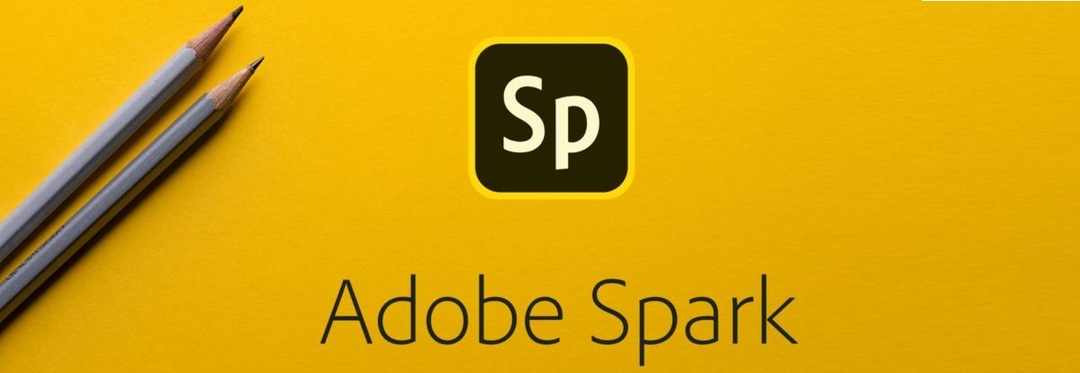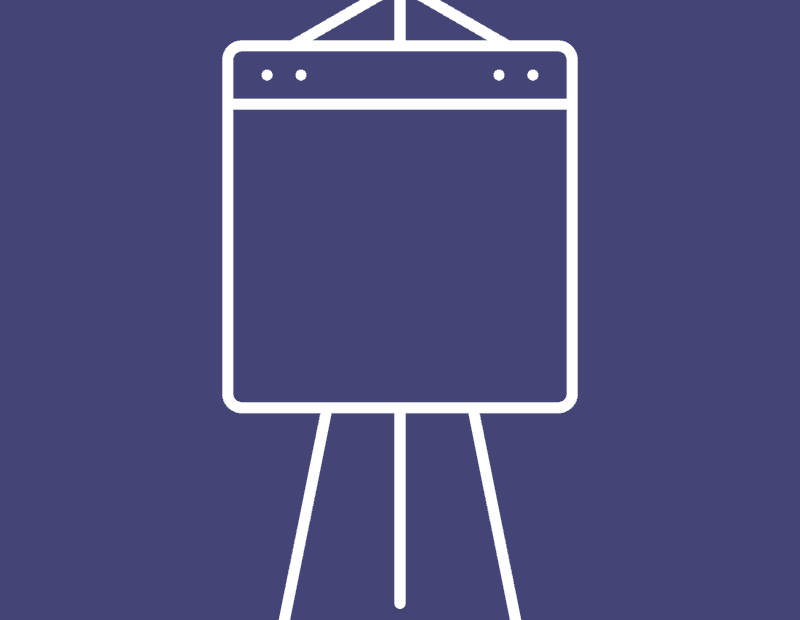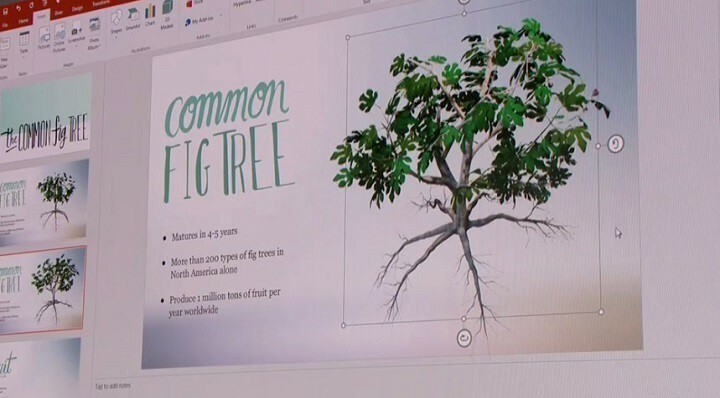Користите опције аутоматског прилагођавања да бисте онемогућили функцију
- Функција аутоматског прилагођавања има за циљ да смањи текст тако да се на слајд може додати већа количина текста.
- Да бисте искључили аутоматско уклапање у ПоверПоинт-у, користите мени са опцијама аутоматског прилагођавања или Опције формата облика.
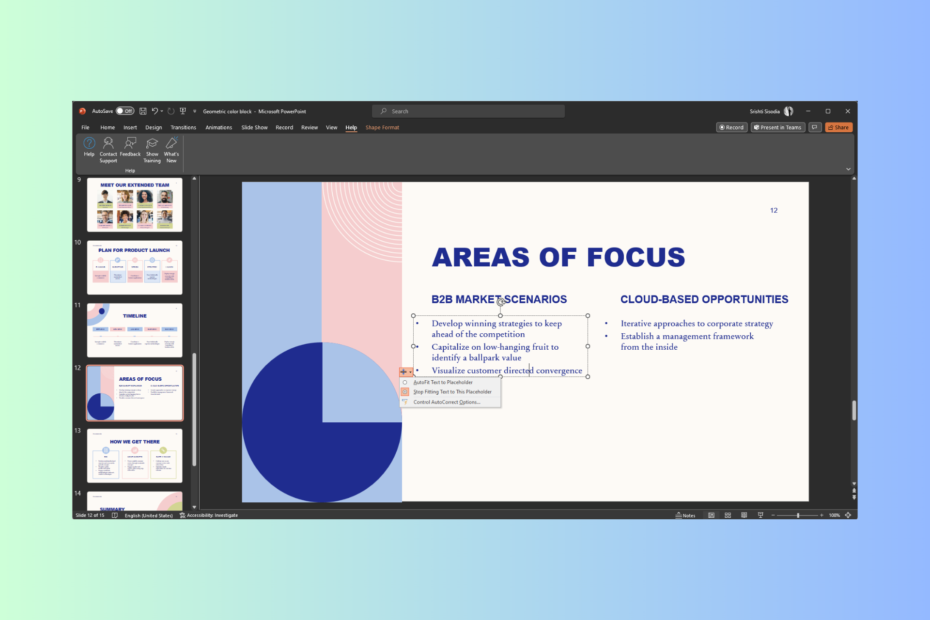
ИксИНСТАЛИРАЈТЕ КЛИКОМ НА ДАТОТЕКУ ЗА ПРЕУЗИМАЊЕ
- Преузмите Фортецт и инсталирајте га на вашем рачунару.
- Покрените процес скенирања алата да потражите оштећене датотеке које су извор вашег проблема.
- Кликните десним тастером миша на Започните поправку како би алат могао да покрене алгоритам фиксирања.
- Фортецт је преузео 0 читаоци овог месеца.
АутоФит је функција у ПоверПоинт-у која смањује величину текста ако унесете више текста него што може да стане у чуваре места за текст.
Обично је подразумевано омогућено тако да више текста може да стане на слајд; ово би могло да функционише за неке људе, али ако не ради за вас, можете да искључите АутоФит у ПоверПоинт-у да бисте креирали текстуалне слајдове који су лаки за читање.
Зашто бисте можда желели да онемогућите АутоФит?
Можда се питате зашто је АутоФит лоша карактеристика јер смањује величину текста како би се осигурало да текст остане унутар чувара места, чинећи слајдове уредно.
Међутим, ова функција омогућава додавање превише текста на слајдове, затрпавање слајдова и отежавање читања, чинећи презентацију мање ефикасном и тешком за праћење.
Како да се решим аутоматског прилагођавања у ПоверПоинт-у?
1. Користите опције аутоматског прилагођавања
- На слајду, ако сте написали текст, можете видети стрелице нагоре и надоле у оквиру.
- Кликните на њега и поништите избор радио дугмета поред Престаните да прилагођавате текст овом чувару места.
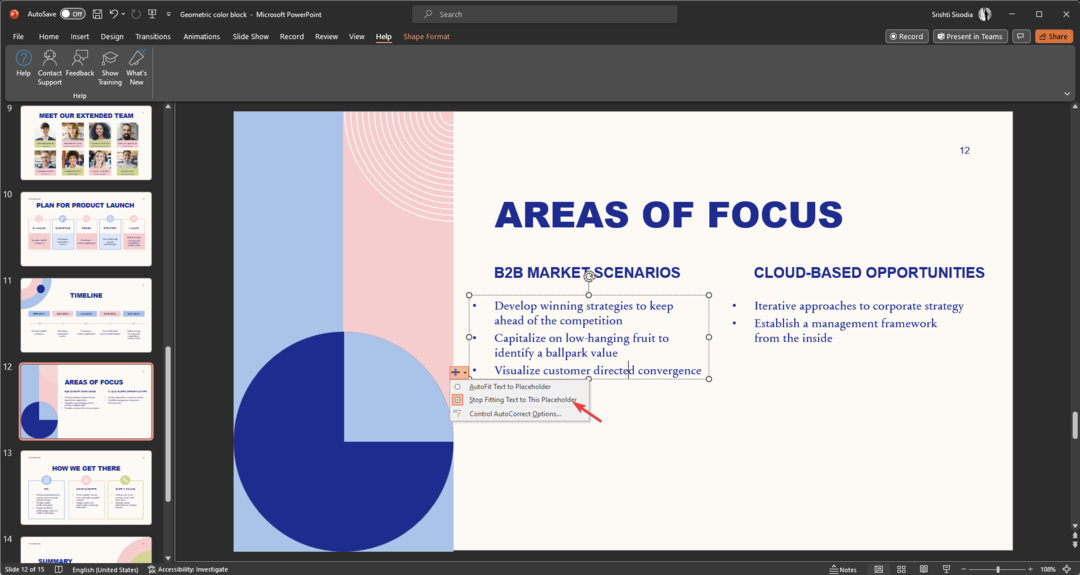
Сада можете да распоредите текст у својој презентацији како желите на ПоверПоинт апликација.
2. Користите опције Формат Схапе
- Кликните десним тастером миша на чувар места за текст и изаберите Формат Схапе.
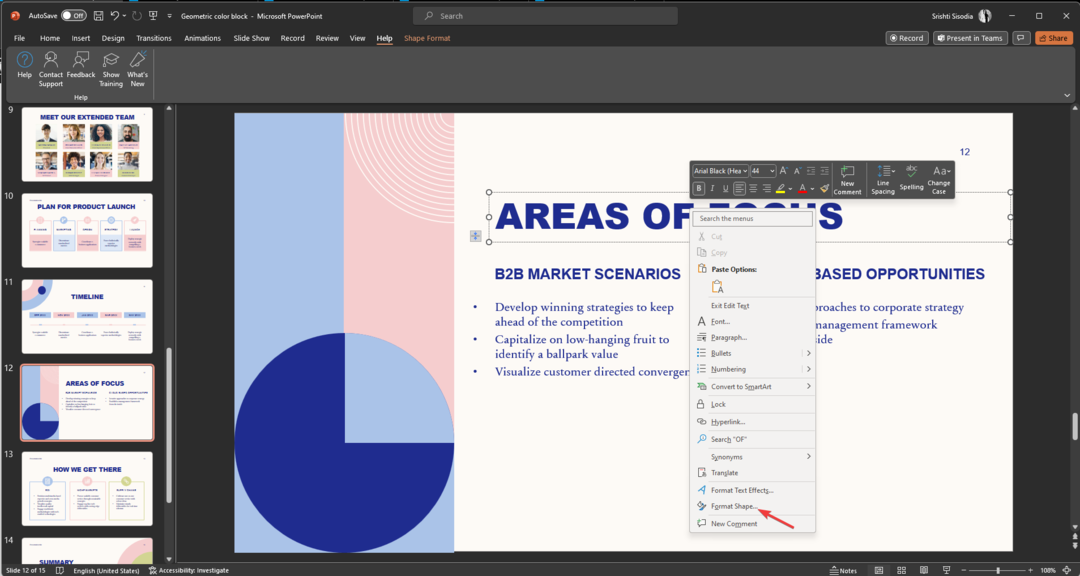
- Опције ће се појавити на десној страни слајда Презентација; кликните Опције текста таб.
- Изаберите трећу опцију Поље за текст под Опције текста таб.
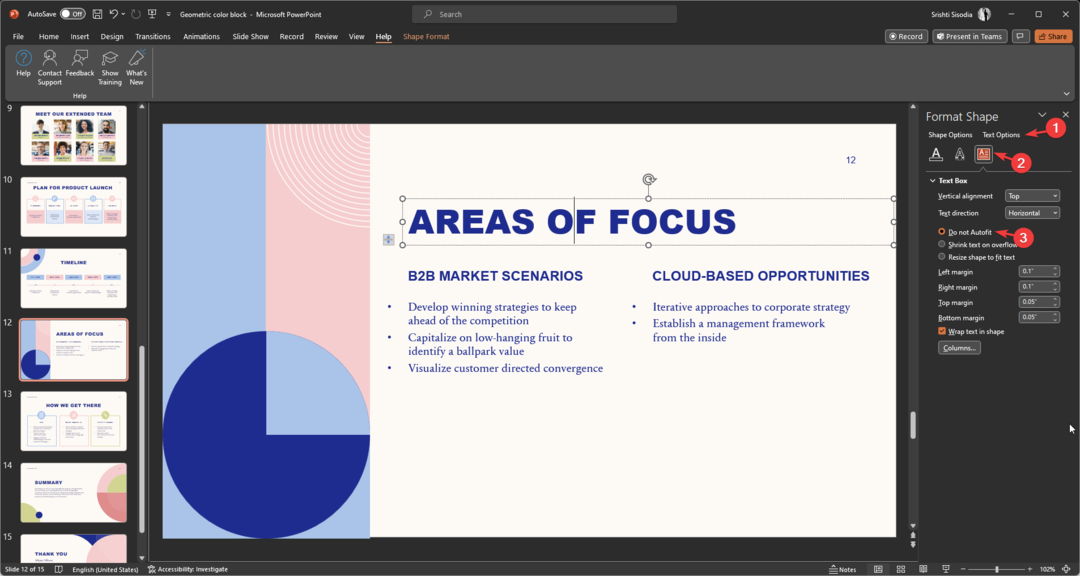
- Кликните на радио дугме за Немојте аутоматски монтирати.
- Морате да се пријавите са повезаним налогом [Екцел Фик]
- Како добити повратне информације о вашој ПоверПоинт презентацији
Како могу да искључим АутоФит за целу презентацију?
1. Користите мени Датотека
- Иди на Филе мени.

- Кликните Опције.
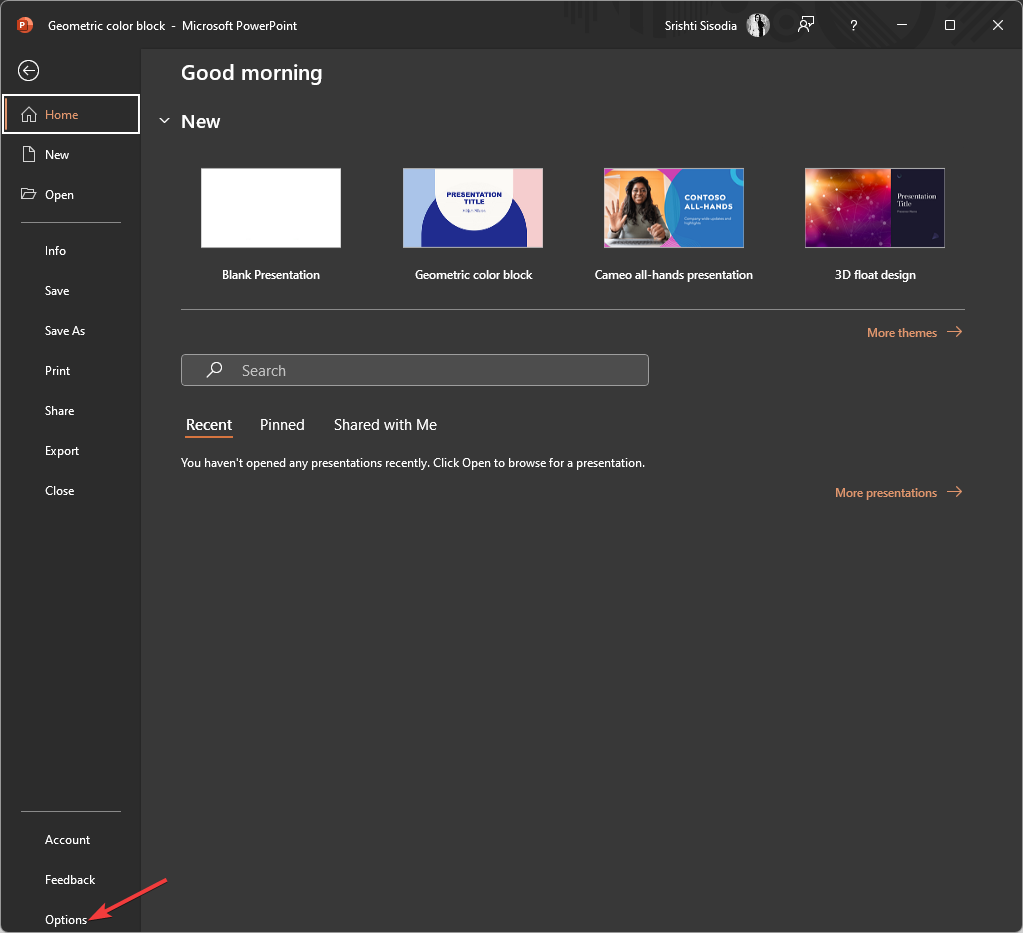
- Иди на Провераи изаберите АутоЦоррецт Оптионс.
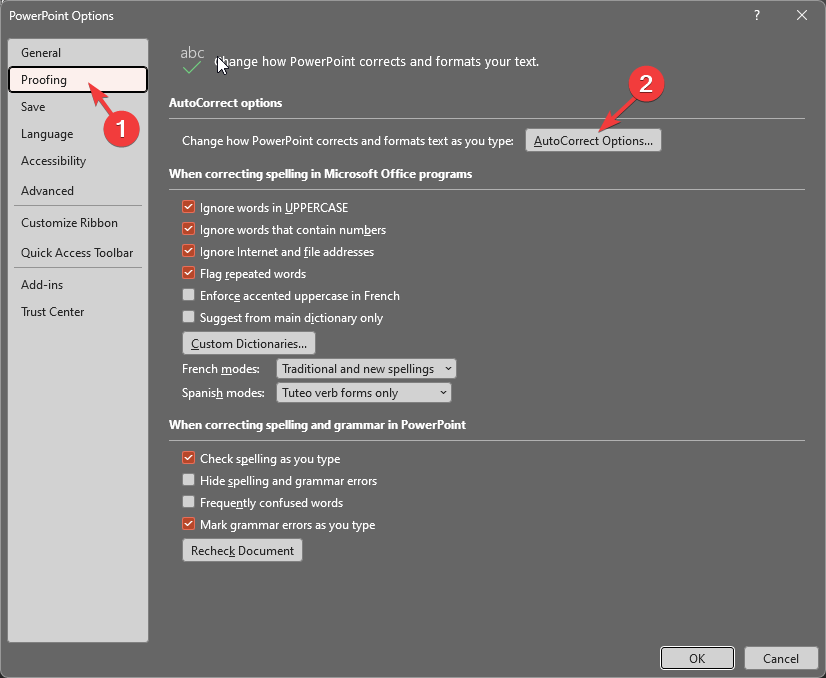
- Следеће, на АутоЦоррецт прозор, пребаците на Аутоматско форматирање док куцате.

- Испод Примените док куцате, уклоните квачице поред Аутоматско уклапање текста наслова у чувар места & АутоФит боди тект то плацехолдер.
- Кликните У реду.
2. Користите опције АутоФит
- Кликните на било који од оквира за текст или чувара места, и Опције аутоматског прилагођавања икона ће се појавити.
- Сада кликните Опције аутоматског прилагођавања икону и изаберите Контролишите опције аутоисправке.
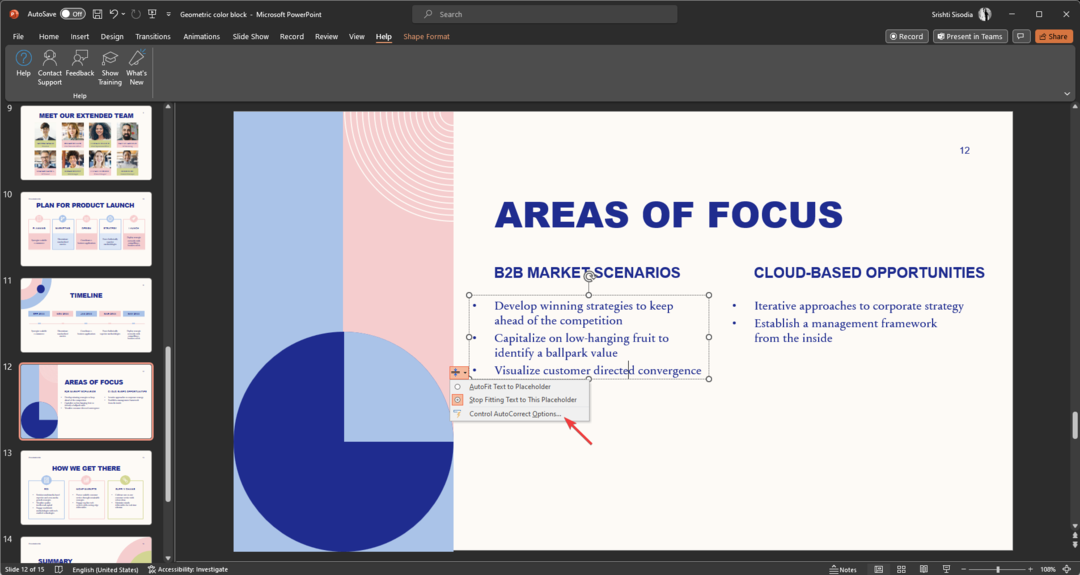
- На АутоЦоррецт прозор, идите на Аутоматско форматирање док куцате таб.

- Уклоните квачице поред Аутоматско уклапање текста наслова у чувар места & АутоФит боди тект то плацехолдер.
- Кликните У реду.
Дакле, ово су методе за искључивање аутоматског уклапања у ПоверПоинт-у и преузимање контроле над текстом у својој презентацији.
Ако се суочавате са другим проблемима, нпр ПоверПоинт не реагује на Виндовс 11, препоручујемо вам да погледате овај водич да бисте пронашли брза решења.
Ако имате било каквих питања или сугестија, не заборавите да их поменете у одељку за коментаре испод.
И даље имате проблема?
СПОНЗОРИСАНИ
Ако горњи предлози нису решили ваш проблем, ваш рачунар може имати озбиљније проблеме са Виндовс-ом. Предлажемо да изаберете решење све у једном, као што је Фортецт да ефикасно решите проблеме. Након инсталације, само кликните на Прикажи и поправи дугме, а затим притисните Започните поправку.